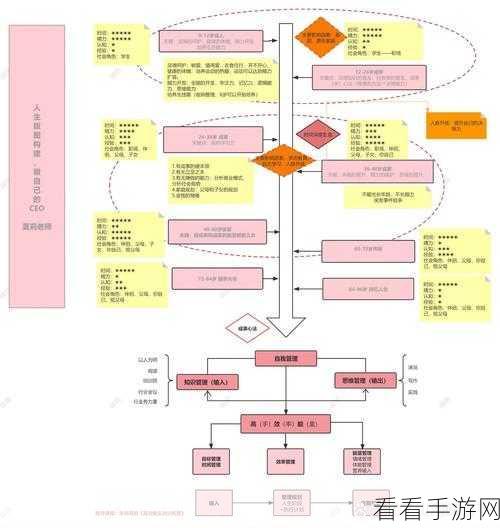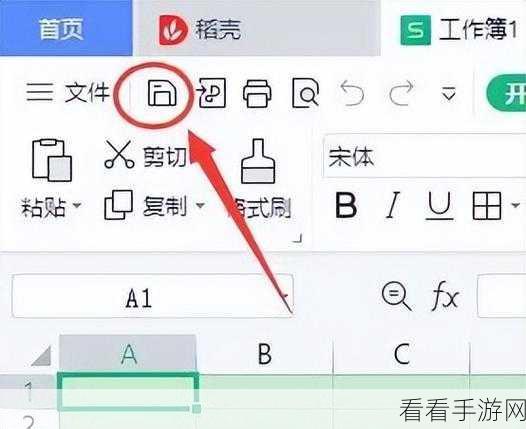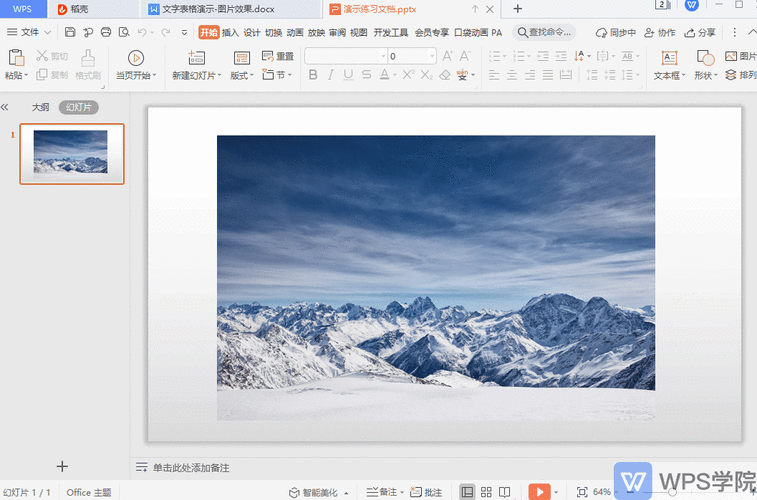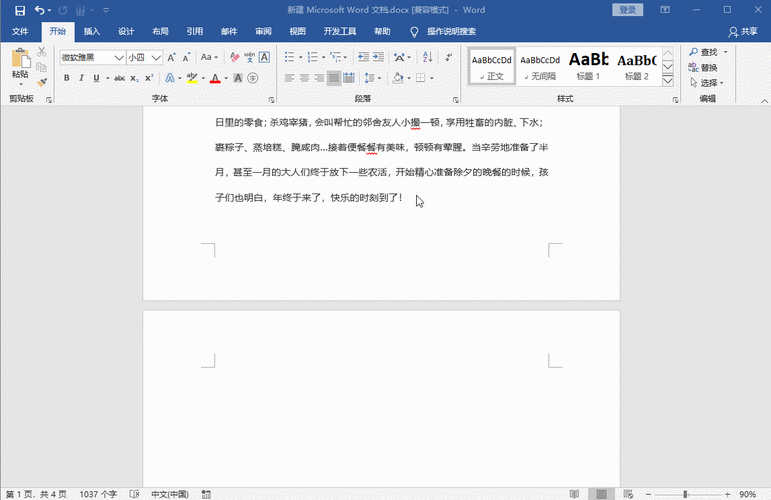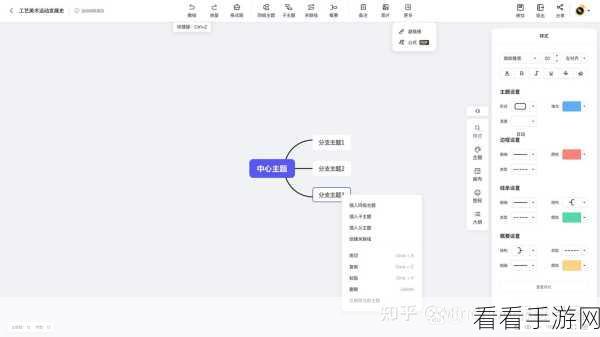在使用 Win10 系统时,您是否遇到过右下角任务栏中 QQ 图标被隐藏不显示的情况?这着实令人烦恼,但别担心,接下来就为您详细介绍恢复显示的方法。
QQ 作为我们常用的通讯工具,其图标在任务栏的显示与否直接影响我们使用的便捷性,当 QQ 图标消失,可能是系统设置出现了问题,也可能是 QQ 软件自身的某些设置被更改。
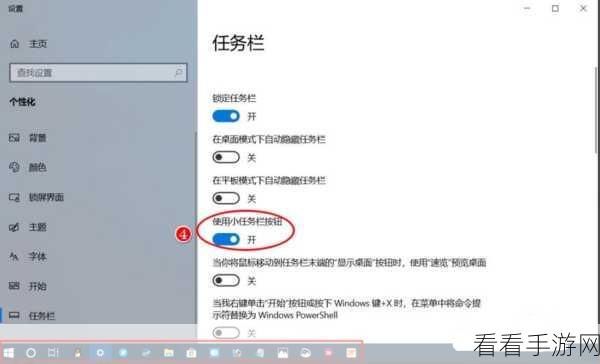
要解决这个问题,我们可以先检查系统的通知区域设置,右键点击任务栏,选择“任务栏设置”,在打开的窗口中找到“通知区域”选项,点击“选择哪些图标显示在任务栏上”,确保 QQ 选项处于开启状态。
如果上述方法没有效果,那就需要查看 QQ 的设置,打开 QQ 主面板,点击左下角的三条横线图标,选择“设置”,在“系统设置”窗口中,点击“基本设置”,找到“主面板”选项,勾选“在任务栏通知区域显示 QQ 图标”。

系统的一些故障也可能导致 QQ 图标不显示,您可以尝试重启电脑,很多时候简单的重启就能解决不少问题。
如果您的 QQ 版本过旧,也可能会出现这种情况,及时更新 QQ 到最新版本,也许就能让图标恢复正常显示。
遇到 Win10 右下角任务栏中 QQ 图标不显示的问题,不用慌张,按照上述方法逐一排查和处理,相信您一定能够顺利解决,让 QQ 图标重新出现在任务栏中,为您的通讯交流带来便利。
文章参考来源:个人经验总结